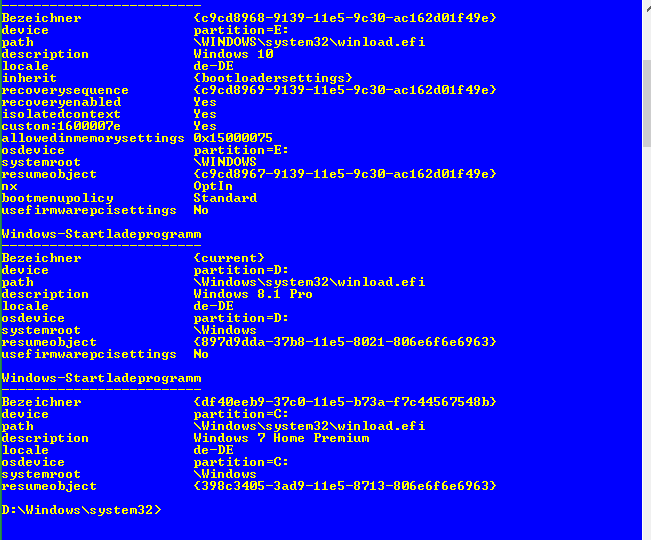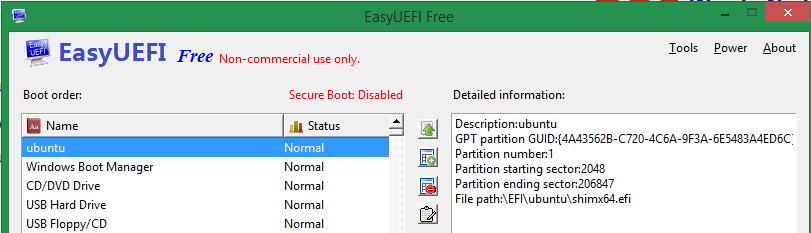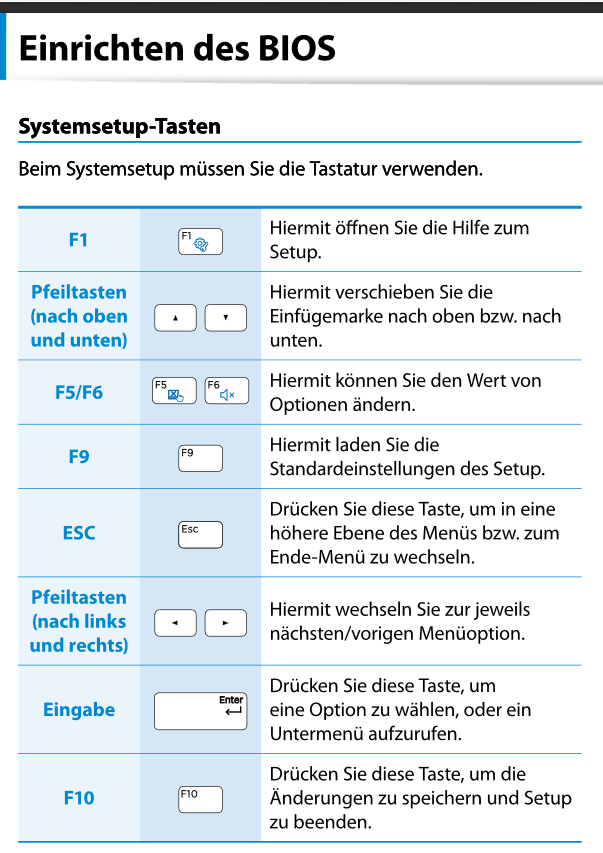Man kann Windows (ab Win7) auch per CMD installieren.
(also "Dism /apply-image /imagefile:N:\Images\my-system-partition.wim /index:1 /ApplyDir:S:\" ist damit gemeint.
Welche Ziffer hinter "index" die richtige ist, liefert dir (vorher) ein "dism /get-wiminfo /wimfile:X:\sources\install.wim".
"X:" ist der Buchstabe des Laufwerks, wo deine Windows-CD etc. drinsteckt => anpassen und mit der Ziffer hinter "index" wird die richtige Version ausgewählt (wenn im Image mehrere Versionen stecken)
Dann wird es noch bootfähig gemacht mit "bcdboot Y:\windows /s Z: /l de-de"
"Y:" ist der Buchstaben von der "Zielpartittion" - als deinem gerade "entpacktem" Windows; "Z:" der Buchstabe einer 100 MB Bootpartition - falls gewünscht. Sonst reicht "bcdboot Y:\windows /l de-de".
Diese "Installation" kannst du ggf. auch einem anderen Rechner (50 GB Partition, aktive primäre bzw. als dieses wird die später draufkopiert) durchführen und dann die Partition auf dein Zielsystem (Laptop) kopieren.
Bootfähig machen mit "bcdboot" klappt aber nur im BIOS-Modus (CSM) auf einem anderen Rechner (eventuell). Bei UEFI muss das zwingend auf dem endgültigen System erfolgen!
Habe es selber so noch nicht probiert, stand aber in c't 05/2017, S. 146.
Ob die eigentliche Installation danach klappt, ist eine andere Frage. Wenn du auf einem "Testrechner" das Windows nur bis zum ersten Neustart installierst und dann die Partition kopierst, dürfte das auf das gleiche hinauslaufen. Bootfähig machen mit "bcdboot" musst du aber so oder so. Falls du im UEFI-Modus installieren willst, musst du die Zielplatte vorher entsprechend partitionieren (GPT, ESP, deine Win-Partition, ...).